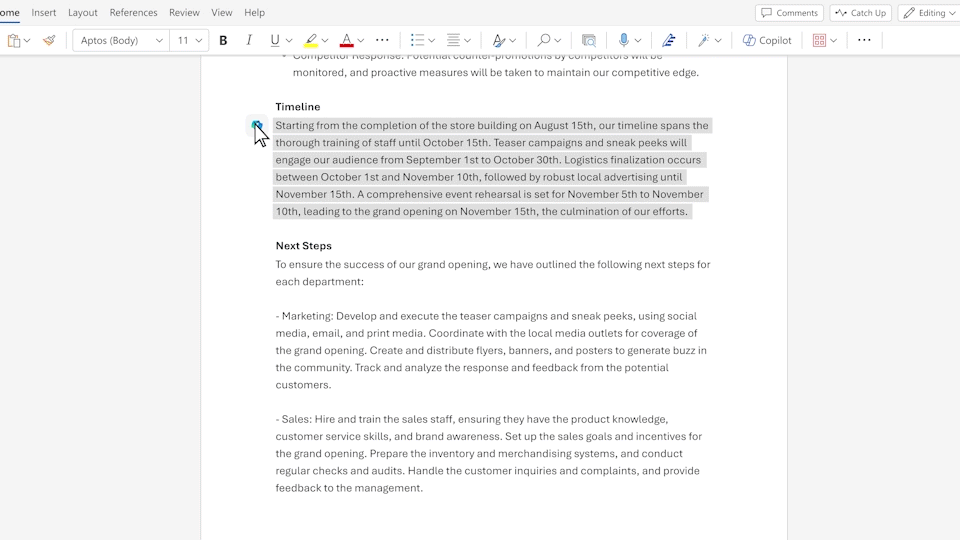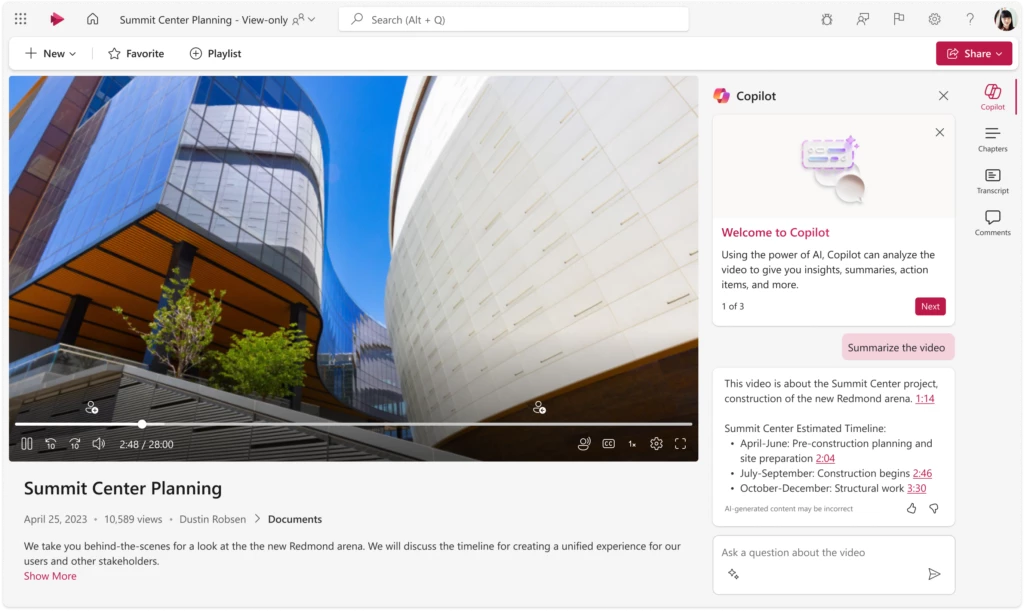Корпорація Майкрософт детально описує можливості Copilot для Outlook, Word, Excel, PowerPoint, OneNote і OneDrive
4 хв. читати
Опубліковано
Прочитайте нашу сторінку розкриття інформації, щоб дізнатися, як ви можете допомогти MSPoweruser підтримувати редакційну команду Читати далі
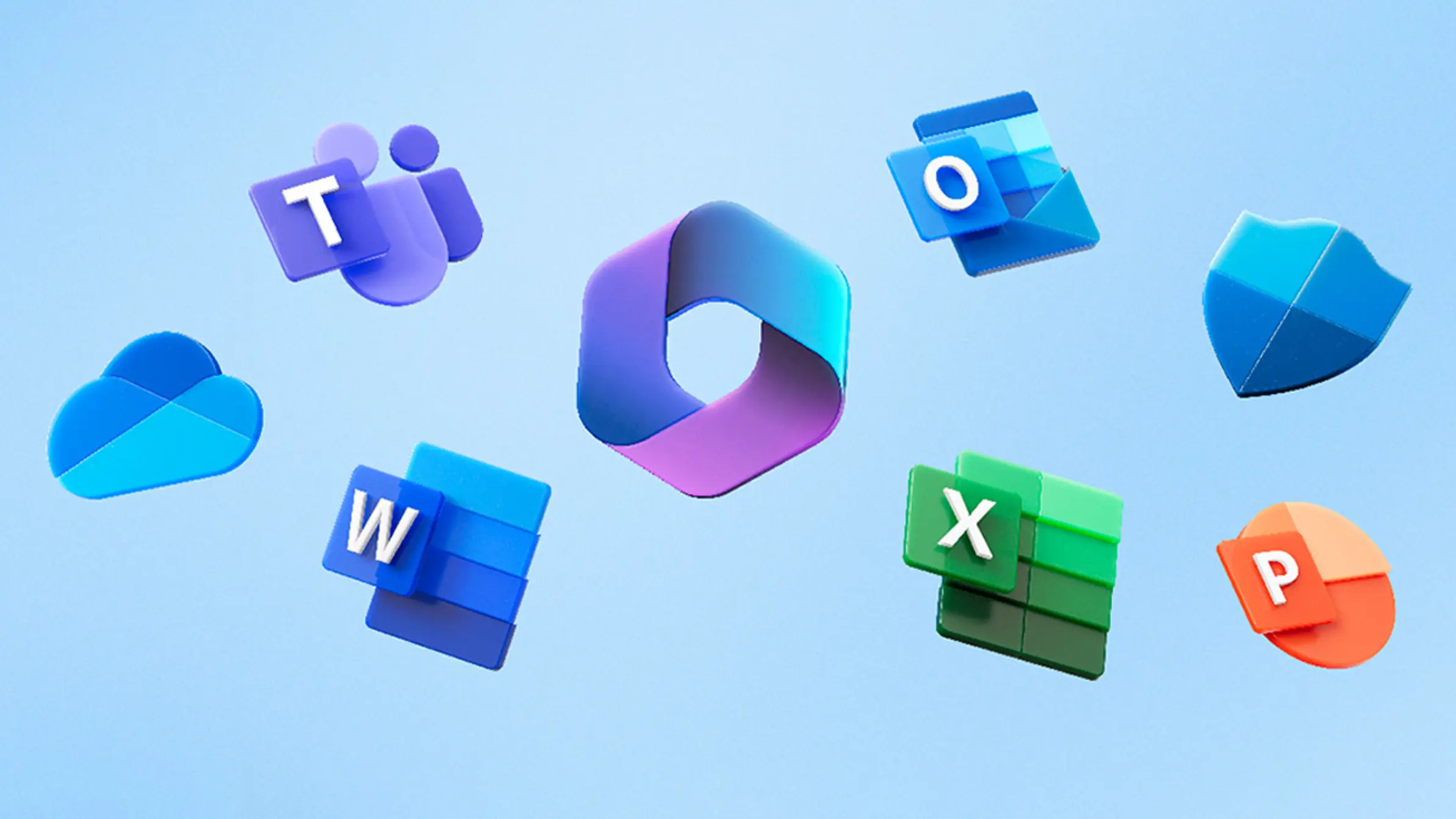
Microsoft 365 Copilot — це помічник зі штучним інтелектом для користувачів Microsoft 365. Він доступний із безпекою корпоративного рівня, конфіденційністю, відповідністю та відповідальним ШІ. Microsoft обіцяє, що вся обробка даних Microsoft 365 Copilot відбувається всередині клієнта Microsoft 365. Крім того, Microsoft 365 Copilot інтегровано в популярні програми Microsoft 365, зокрема Word, Excel, PowerPoint, Outlook, Teams, OneNote і Stream.
Сьогодні Microsoft оголошений що Microsoft 365 Copilot буде доступний для корпоративних клієнтів за 3 доларів США на місяць з 1 листопада. Крім того, Microsoft також перерахувала можливості Copilot у кожній із програм Microsoft 365. Детально про них ви можете прочитати нижче.
Копілот в Outlook:
- Попросіть Copilot підсумувати ланцюжок електронної пошти, щоб отримати ключову інформацію з анотаціями, які допоможуть вам швидко перейти до джерела підсумованого вмісту, а також запропонованих дій, відповідей і подальших зустрічей.
- Вибирати «Звучить як я» до підберіть свій унікальний стиль написання та голос, коли ви використовуєте Copilot для чернетки електронного листа.
- Слідкуйте за нарадою Teams, яку ви не змогли відвідати в прямому ефірі, безпосередньо з Outlook у свій вільний час. Коли нарада починається, Teams сповіщає учасників, щоб записати її. Коли запис буде готовий, Copilot сповістить вас в Outlook.
Копілот у Word:
- Попросіть Copilot надати короткий виклад будь-якого документа, щоб поділитися ним як підсумок або швидко перейти до роботи, і Copilot тепер надасть більш глибокий маркований підсумок із усією необхідною інформацією.
- Попросіть Copilot "переписувати” абзац, а потім прокрутіть низку варіантів, щоб побачити, що найкраще підходить. Потім ви можете налаштувати тон перезапису, щоб зробити його більш нейтральним, невимушеним або професійним.
- Уточніть підказку, попросивши Copilot зробити такі дії, як «зробити відповідь більш короткою» або «додати стовпець у таблицю для власника проекту».
- Заощадьте час на форматуванні, попросивши Copilot створити таблицю з вашої копії.
Копілот в Excel:
- Працюйте з Copilot в Excel, щоб допомогти аналізувати, форматувати та редагувати свої дані, щоб отримати глибше розуміння та зрозуміти.
- Швидко додайте стовпець формули, виділіть ключові дані за допомогою підказки на кшталт «зробити всі клітинки червоними, якщо значення менше 1000», фільтруйте та сортуйте свої дані та ставте запитання, щоб миттєво виявити ключову інформацію.
- Використовуйте Copilot для доступу до розширеної аналітики; створюйте потужні професійні візуалізації, створюйте прогнози та заощаджуйте час на сортуванні даних Python в Excel.
Другий пілот у циклі:
- Виконуйте ітерації з Copilot спільно як команда, створюючи підказки та переглядаючи попередні взаємодії, щоб разом редагувати та покращувати роботу.
- Попросіть Copilot створити швидку таблицю на сторінці, щоб допомогти організувати командні проекти. Ви можете легко перетворити таблицю на компонент циклу, щоб ділитися з колегами, де б вони не працювали — у Teams, Outlook, Microsoft Whiteboard і Word в Інтернеті.
- Швидко наздоженіть, де ваші товариші по команді зупинилися, попросивши Copilot надати підсумок сторінки або поставивши відкриті запитання на кшталт «Які ключові призначення було зроблено після того, як я востаннє був на цій сторінці?»
- Зробіть підсумок для товариша по команді, якому ви доручаєте роботу, щоб він міг пришвидшити будь-які оновлення чи зміни.
- Заощаджуйте час на написання коду завдяки блокам коду, запропонованим Copilot, які автоматично з’являються в контексті вашої роботи.
Копілот у OneNote:
- Отримайте глибше розуміння своїх нотаток, ставлячи вичерпні запитання на кшталт: «Які плюси та мінуси цього процесу?»
- Швидко створюйте підсумки вмісту OneNote.
- Введіть лише кілька речень і отримайте згенерований Copilot абзац, маркований список або впорядкований розділ.
- Зробіть свій текст чіткішим і ефективнішим за допомогою швидкого редагування Copilot.
Другий пілот у потоці:
- Отримайте короткий виклад відео з розшифровкою відповідних місць, які вам потрібно переглянути.
- Поставте Copilot відкриті запитання: «Яким був результат обговорення?» «Як пройшов огляд сайту?» — щоб швидко зрозуміти результати та ключові моменти.
- Попросіть Copilot визначити, коли обговорюються люди, команди чи теми, а потім перейдіть прямо до цього моменту у відео.
- Попросіть Copilot про запропоновані подальші дії або дії з відео, яке ви пропустили.
Copilot в OneDrive:
- Задайте Copilot відкриті запитання щодо окремого файлу або отримайте короткий виклад вмісту.
Ви можете знайти додаткові відомості про Microsoft 365 Copilot тут.